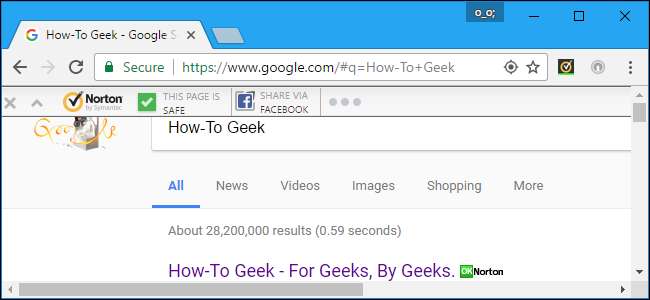
Norton , kuten useimmat muut virustentorjuntatyökalut, on melko häiritsevä. Se asentaa työkalupalkin selaimeesi, tuo esiin ilmoituksia, vaikka lataat turvallisia tiedostoja, ja näyttää sinulle erilaisia erikoistarjouksia ja raportteja. Voit kuitenkin asettaa Nortonin ilmoittamaan sinulle vain todellisesta ongelmasta.
LIITTYVÄT: Mikä on paras virustorjunta Windows 10: lle? (Onko Windows Defender tarpeeksi hyvä?)
Seuraavat vaiheet suoritettiin Norton Security Deluxe -sovelluksella, mutta prosessin tulisi olla samanlainen muissa Nortonin virustorjuntaohjelmiston versioissa. Saat lisätietoja suosittelemistamme virustentorjuntaohjelmista tutustumalla tämän oppaan .
Poista Nortonin selainlaajennukset
Norton asentaa automaattisesti Norton Security Toolbar- ja Norton Identity Safe -selainlaajennukset Google Chromelle, Mozilla Firefoxille ja Internet Explorerille, kun asennat sen.
Norton Security Toolbar ei vain lisää työkalupalkkia selaimeesi, vaan myös muuttaa sivuja osoittaakseen, ovatko hakutulokset turvallisia vai eivät. Et tarvitse tätä ominaisuutta - verkkoselaimesi ja hakukoneet yrittävät jo estää vaarallisia verkkosivustoja. Virustentorjunta tarkistaa myös lataukset automaattisesti riippumatta siitä, käytätkö selainlaajennusta. Norton Identity Safe -laajennus tarjoaa salasanojen hallinnan, mutta suosittelemme muut salasanojen hallintaohjelmat sen sijaan.
Emme suosittele virustorjunnan selainlaajennusten käyttöä yleensä, koska ne aiheuttavat usein ongelmia. Suosittelemme niiden poistamista.
Napsauta Google Chromessa valikkoa ja valitse Lisää työkaluja> Laajennukset. Napsauta roskakorikuvakkeita Norton Identity Safe- ja Norton Security Toolbar -laajennusten oikealla puolella poistaaksesi ne.
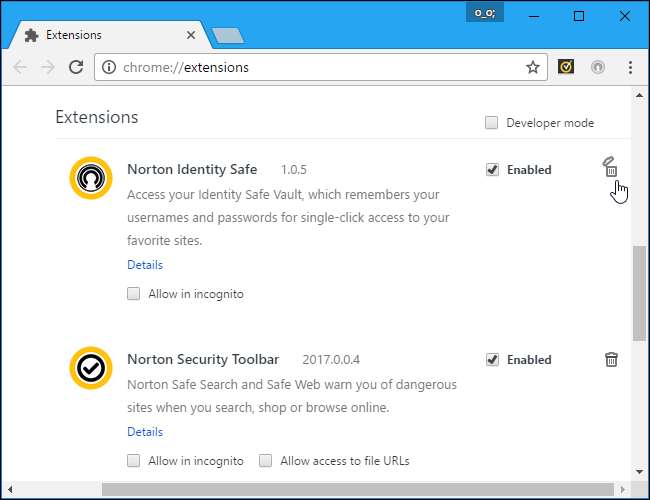
Napsauta Mozilla Firefoxissa valikkopainiketta ja valitse "Lisäosat". Napsauta Poista käytöstä -painiketta Norton Security Toolbar -lisäosan oikealla puolella. Norton ei näytä tarjoavan Norton Identity Safe -lisäosaa Firefoxille, joten sinun tarvitsee vain poistaa työkalurivi.
Napsauta Internet Explorerissa valikkopainiketta ja valitse "Hallinnoi lisäosia". Valitse Norton-työkalupalkki ja Norton Identity Protection -lisäosat Työkalupalkit ja laajennukset -kohdasta ja napsauta kummankin ikkunan alaosassa olevaa Poista-painiketta.
Sinua pyydetään ottamaan Nortonin selainlaajennukset käyttöön myöhemmin, mutta voit napsauttaa ponnahdusikkunassa "Älä kysy uudestaan" -linkkiä, eikä Nortonin pitäisi pyytää sinua enää tulevaisuudessa.
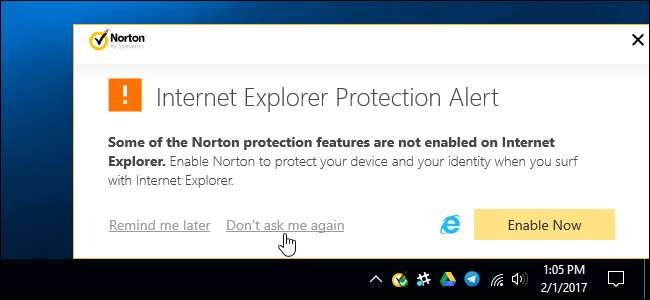
Poista raportit, taustatehtäväilmoitukset ja mainokset käytöstä
Muut Nortonin asetukset sijaitsevat sen käyttöliittymässä. Voit avata sen etsimällä Norton-kuvakkeen ilmoitusalueeltasi - se näyttää keltaiselta ympyrältä, jonka sisällä on valintamerkki - ja kaksoisnapsauttamalla sitä. Kuvake saattaa olla piilotettu ilmaisinalueen kuvakkeiden vasemmalla puolella olevan nuolen takana.
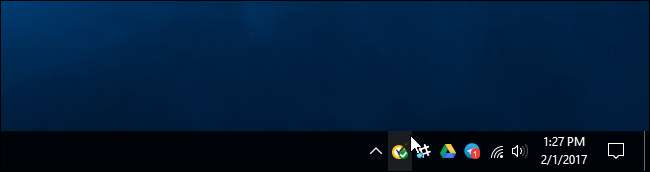
Napsauta Norton Security -ikkunan oikeassa yläkulmassa olevaa Asetukset-linkkiä.
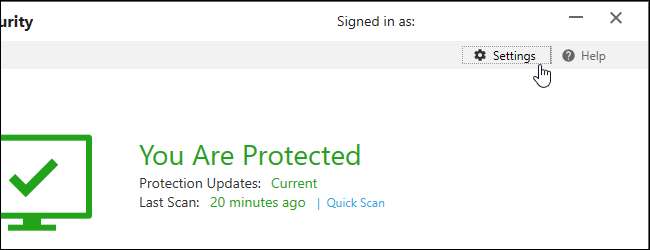
Näet hiljaisen tilan valintaruudun täällä, ja napsauttamalla sitä saat Nortonin nopeasti hiljaiseksi. Silent Mode ei kuitenkaan ole pysyvä ratkaisu. Voit ottaa hiljaisen tilan käyttöön vain päiväksi kerrallaan, ja se poistaa itsensä käytöstä jälkikäteen.
Löydät useita Nortonin ilmoitusasetuksista napsauttamalla Hallinta-asetukset täällä.
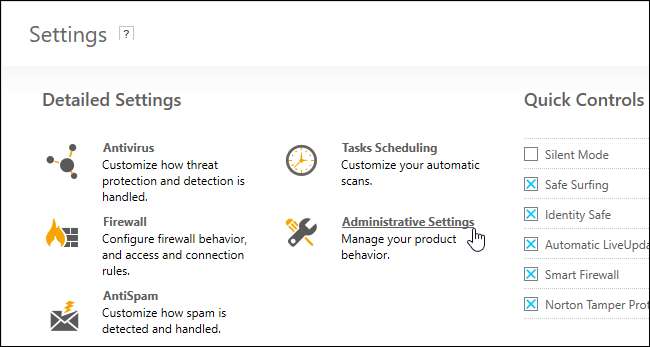
Norton näyttää automaattisesti 30 päivän välein raportin, joka sisältää tiedot viimeisten 30 päivän aikana suorittamistaan toimista. Poista raportti-ilmoitus käytöstä asettamalla 30 päivän raportti -liukusäädin asentoon "Pois". Norton luo edelleen raportit; se vain ei varoita sinua.
Voit silti tarkastella jokaista 30 päivän raporttia manuaalisesti napsauttamalla 30 päivän raportti -painiketta Nortonin käyttöliittymässä. Tämä painike näkyy vasta sen jälkeen, kun Norton on luonut raportin, joten et näe sitä, jos olet juuri asentanut Nortonin.
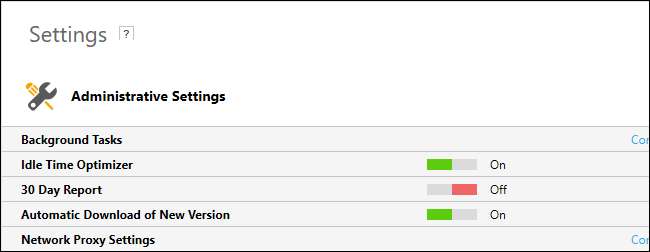
Norton suorittaa automaattisesti joitain tehtäviä taustalla, mukaan lukien automaattiset virustentarkistukset ja järjestelmän puhdistustehtävät. Norton näyttää oletusarvoisesti ilmoituksen, kun se suorittaa näitä taustatehtäviä.
Jos et halua nähdä näitä ilmoituksia, aseta Norton Task Notification -asetukseksi Off.
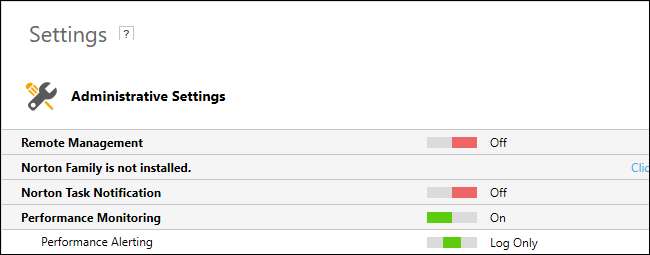
Norton näyttää oletusarvoisesti muiden Norton-tuotteiden erikoistarjoukset. Nämä ovat lähinnä vain mainoksia muille Norton-tuotteille.
Voit poistaa nämä erikoistarjoukset-ilmoitukset vierittämällä Hallinta-asetukset-näyttöä alaspäin ja asettamalla Erikoistarjous-ilmoitukseksi Ei käytössä.
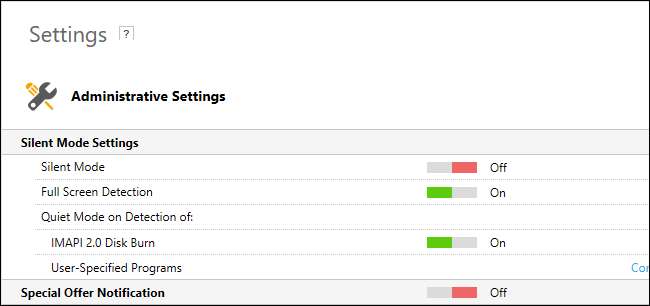
Piilota turvallisen latauksen ilmoitukset
Norton tarkistaa mainepalvelun automaattisesti aina, kun lataat tiedoston useista verkkoselaimista, sähköpostiohjelmista, latauksenhallinnasta ja vertaisohjelmista. Näet viestin, jonka mukaan "[File name] on turvallista", jos kaikki on kunnossa.
Näitä ponnahdusikkunoita ei tarvita ollenkaan. Voit poistaa ne käytöstä ja pyytää Nortonia ilmoittamaan sinulle vain, jos on olemassa todellinen ongelma.
Poista käytöstä ilmoitukset, kun lataat turvallisia tiedostoja, napsauttamalla Asetukset> Palomuuri> Tunkeutumisen ja selaimen suojaus ja asettamalla Download Insight Notifications -asetukseksi Vain riskit.
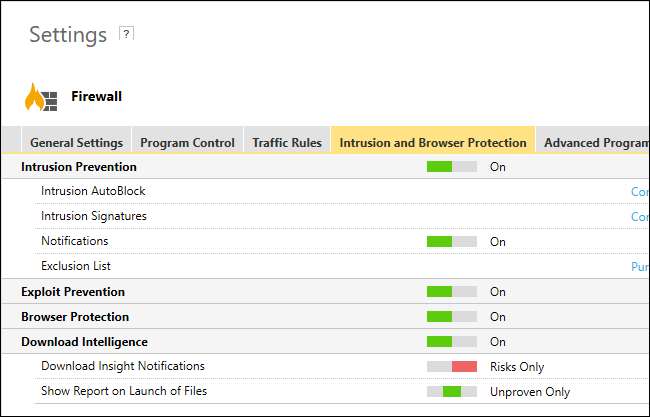
Estä roskapostin eston ponnahdusikkunat
Norton sisältää roskapostin estotoiminnon, joka integroituu työpöydän sähköpostiohjelmiin, kuten Microsoft Outlook. Tämä ominaisuus sisältää "aloitusnäytön", joka tarjoaa sinulle tietoja ja palautteen ponnahdusikkunoita. Jos haluat vain roskapostin eston toimivan hiljaa taustalla, voit poistaa nämä käytöstä.
Voit tehdä tämän napsauttamalla Nortonin käyttöliittymässä Asetukset> Roskapostin torjunta. Napsauta ”Client Integration” -välilehteä ja aseta sekä “Welcome Screen“ että „Feedback“ -asetukseksi „Off”.
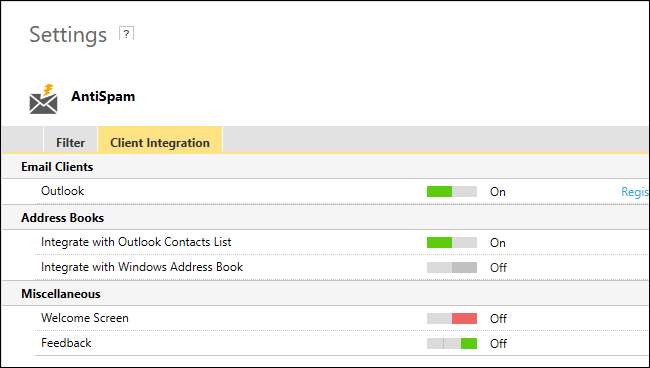
Nortonin pitäisi päästä pois tieltäsi, kun olet muuttanut näitä asetuksia, suojaamalla tietokonettasi automaattisesti taustalla. Sinun pitäisi nähdä ilmoitus vain, jos Norton havaitsee ongelman.







